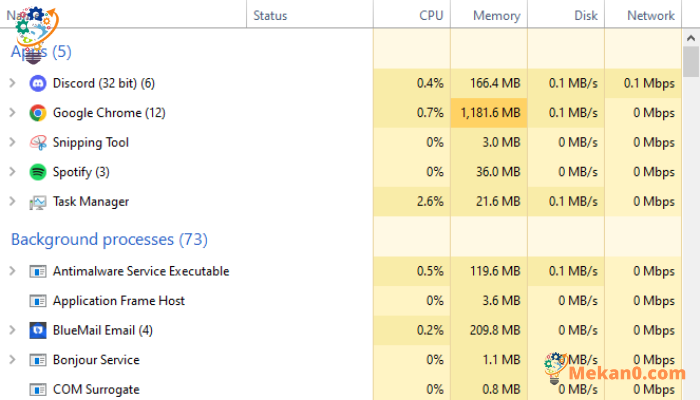Windows 10/11 හි Task Manager විවෘත කරන්නේ කෙසේද?
Windows 10/11 හි කාර්ය කළමනාකරු පහත සඳහන් ක්රම හයක් භාවිතයෙන් විවෘත කළ හැකි අතර ඒවා වඩාත් ඵලදායී වේ:
- කාර්ය කළමනාකරු විවෘත කිරීමට Ctrl + Alt + Delete ඔබන්න.
- Windows Key + X ඔබා Task Manager තෝරන්න.
- කාර්ය තීරුව මත දකුණු-ක්ලික් කර Task Manager තෝරන්න.
- කාර්ය කළමනාකරු දියත් කිරීමට Ctrl + Shift + Esc ඔබන්න.
- ආරම්භක මෙනු සෙවුම් තීරුව සොයන්න සහ "taskmgr.exe" ටයිප් කරන්න, ඉන්පසු හොඳම ගැලපීම තෝරන්න.
- පාලක පැනලය විවෘත කර ඉහළ දකුණු කෙළවරේ "කාර්ය කළමනාකරු" ලියා හොඳම ගැලපීම තෝරන්න.
ඔබ වින්ඩෝස් මෙහෙයුම් පද්ධතිය කාලයක් භාවිතා කර ඇත්නම්, ඔබ දැන ගැනීමට ඇති වින්ඩෝස් කාර්ය කළමනාකරු මෙතෙක් අවම වශයෙන් එක් වරක්.
සියලුම වැඩසටහන් ප්රතිචාර දැක්වීම නවත්වන විට සහ පරිගණකය අත්හිටුවන විට සහ පහසුවෙන් ප්රතිචාර නොදක්වන අවස්ථාවන්හිදී, වින්ඩෝස් මෙහෙයුම් පද්ධතියේ සියලුම පරිශීලකයින් සඳහා වන අවසාන ආරක්ෂක රේඛාව කාර්ය කළමනාකරු වේ, එවැනි අවස්ථාවක කාර්ය කළමනාකරු සාමාන්යයෙන් වෙනත් විසඳුමක් ලෙස හැඳින්වේ. ගැටලුව වන්නේ.
කාර්ය කළමනාකරු ප්රතිචාර නොදක්වන කාර්යයන් සහ දෝෂ ඉවත් කිරීම හැර වෙනත් අරමුණු සඳහා භාවිතා කළ හැකි වුවද, අපගේ මාතෘකාවෙන් බැහැර නොවන පරිදි එය විවෘත කරන්නේ කෙසේද යන්න පිළිබඳව අපි මෙහිදී අවධානය යොමු කරමු. එපමනක් නොව, ඔබගේ වින්ඩෝස් පද්ධතියේ Windows Task Manager විවෘත කිරීමට භාවිතා කළ හැකි ක්රම කිහිපයක් තිබේ. සහ අපි සරලම ක්රමය සමඟ ආරම්භ කරමු.
1. Ctrl + Alt + Delete සමඟ කාර්ය කළමනාකරු විවෘත කරන්න
මගේ පුද්ගලික ප්රියතම එකක් සහ සමහර විට මෙම ලැයිස්තුවේ ඇති පහසුම දෙය නම් Ctrl + Alt + Delete යතුරු එකට එබීමෙන් කාර්ය කළමනාකරු දියත් කිරීමයි. ඔබ මෙම යතුරු එබූ විට, වින්ඩෝස් ආරක්ෂක තිරයක් උත්පතන වී ඔබේ තිරය මත විවෘත වේ.
Ctrl + Alt + Delete යතුරු එබීමෙන් පසු දිස්වන තිරය හරහා, ඔබට "" මත ක්ලික් කළ හැකිය.කාර්ය කළමනාකරණයකවුළුවක් විවෘත වනු ඇත.කාර්ය කළමනාකරණය.” මෙම කවුළුවෙන්, ඔබට අවශ්ය පරිදි කාර්ය කළමනාකරු භාවිතා කළ හැකිය.
2. බල පරිශීලක මෙනුව භාවිතා කරන්න
ඔබට ඔබේ Windows පරිගණකයේ Power User මෙනුවෙන් ද කාර්ය කළමනාකරු විවෘත කළ හැක. Ctrl + Alt + Delete කෙටිමං ක්රමයට අමතරව, Power User මෙනුව වැඩිපුරම භාවිතා කරන Windows විශේෂාංග වෙත ප්රවේශ වීමට කේන්ද්රීය ස්ථානයකි.
කාර්ය කළමනාකරු විවෘත කිරීම සඳහා, ඔබට වින්ඩෝස් බල මෙනුව විවෘත කිරීමට වින්ඩෝස් යතුර + X ඔබන්න. මෙම මෙනුව හරහා, ඔබට "Task Manager" විකල්පය තෝරාගත හැකි අතර, Task Manager කවුළුව ඔබ ඉදිරිපිට විවෘත වේ.
3. කාර්ය තීරුවෙන් කාර්ය කළමනාකරු දියත් කරන්න
ඔබට Windows 10 පරිගණකයේ කාර්ය තීරුව මත හෝ Windows 11 පරිගණකයේ කාර්ය තීරුවේ ඇති Windows අයිකනය මත දකුණු-ක්ලික් කරන්න, ඉන්පසු තිරයේ ඇති විකල්ප වලින් Task Manager තෝරන්න.
4. Ctrl + Shift + Esc කෙටිමඟ භාවිතා කරන්න
අපගේ ලැයිස්තුවේ තවත් කෙටි යෙදුමක්, Ctrl + Shift + Esc , අපි ඉහත භාවිතා කළ Ctrl + Alt + Delete කෙටිමඟට වඩා තරමක් වෙනස් ය.
ඔබට කෙටිමඟ භාවිතා කළ හැකිය Ctrl + Shift + Esc කෙටිමඟක් භාවිතා කිරීම වෙනුවට, ඔබගේ තිරය මත තත්පර කිහිපයකින් කාර්ය කළමනාකරු ඉක්මනින් දියත් කිරීමට Ctrl + Alt + මකන්න පළමුව Windows Security මෙනුව වෙත යාමට අවශ්ය වේ. ඔබ කඩිමුඩියේ නම් සහ කාර්ය කළමනාකරු ඉක්මනින් දියත් කිරීමට අවශ්ය නම් මෙම විකල්පය භාවිතා කරන්න.
5. ආරම්භක මෙනු සෙවුම් තීරුවෙන් "Taskmgr" භාවිතා කරන්න
ඔබට Taskmgr.EXE ගොනුව භාවිතයෙන් Windows 10/11 හි කාර්ය කළමනාකරු විවෘත කිරීමට අවශ්ය නම්, ඔබට මෙම පියවර අනුගමනය කළ හැක:
- ඔබට ආරම්භක මෙනු සෙවුම් තීරුව වෙත ගොස් "taskmgr.exe" ටයිප් කළ හැක, පසුව හොඳම ගැලපෙන ප්රතිඵලය තෝරන්න.
කාර්ය කළමනාකරු තිරය ඔබගේ තිරය මත දිස්වනු ඇත, විකල්පයක් ලෙස, "" ඇතුළත් කිරීමෙන් ඔබට යෙදුම දියත් කළ හැකිය.taskmgr.exeධාවන සංවාද කොටුව තුළ, ආරම්භ කිරීමට Enter ඔබන්න.
6. පාලන පැනලය භාවිතා කරන්න
පාලක පැනලය කාර්ය කළමනාකරු විවෘත කිරීම සඳහා තවත් විකල්පයක් ලෙස භාවිතා කළ හැකි අතර, මෙම විකල්පය තරමක් අඩු දිගු වේ. ආරම්භ කිරීමට, ඔබට "" හි සෙවුම් තීරුව වෙත යා හැක.ආරම්භ කරන්න"සහ ලිවීම"පාලක මණ්ඩලයක්ඉන්පසු හොඳම ගැලපෙන ලකුණු තෝරන්න.
පාලක පැනලයේ, ඔබට ඉහළ දකුණු කෙළවරේ ඇති සෙවුම් විකල්පය වෙත ගොස්, පසුව "ටයිප් කරන්න.කාර්ය කළමනාකරණයසෙවුම් තීරුවේ සහ ප්රතිඵල දිස්වන විට Task Manager තෝරන්න.
Windows 10/11 හි Task Manager විවෘත කරන්න
Task Manager යනු අපගේ දෛනික Windows වැඩ ප්රවාහය සුමට හා කරදරයකින් තොරව කිරීමට උපකාර වන ප්රයෝජනවත් නිදහස් Windows මෙවලමකි.
වින්ඩෝස් මෙහෙයුම් පද්ධතියේ විටින් විට ඇතිවන අහඹු ගැටළු නිරාකරණය කිරීමට ඔබට උපකාර කිරීමට අමතරව. කාර්ය කළමනාකරුට ඔබේ පරිගණකයේ පසුබිම් ක්රියාවලීන් නිරීක්ෂණය කිරීමට සහ නිවැරදි කිරීමටද උදවු කළ හැක. එසේම, මෙම මෙවලමට යෙදුම් ඉතිහාසය, පරිශීලකයා සහ ඔබගේ උපාංගයේ ක්රියාත්මක වන වින්ඩෝස් සේවා පිළිබඳ විස්තර එකවර බැලිය හැක.